
Овај софтвер ће одржавати и покретати управљачке програме, чиме ће се заштитити од уобичајених рачунарских грешака и квара хардвера. Проверите све своје управљачке програме у 3 једноставна корака:
- Преузмите ДриверФик (верификована датотека за преузимање).
- Кликните Покрените скенирање да бисте пронашли све проблематичне управљачке програме.
- Кликните Ажурирај управљачке програме да бисте добили нове верзије и избегли кварове у систему.
- ДриверФик је преузео 0 читаоци овог месеца.
Ако сте љубитељ хаковања и кошења цртаних игара, можда вам је познат Дарксидерс 2. Ова игра је објављена 2012. године и не изненађује чињеница да Дарксидерс 2 има одређених проблема Виндовс 10, па ћемо данас решити те проблеме.
Решите проблеме са Дарксидерс 2 у оперативном систему Виндовс 10
Преглед садржаја:
-
Дарксидерс 2 пада
- Искључите Стеам Оверлаи
- Онемогућите синхронизацију Стеам Цлоуд-а и избришите оптионс.допт
- Ниже подешавање сенки у графичким опцијама
- Покрените игру у режиму компатибилности
- Инсталирајте ДирецтКс и Висуал Ц ++ Редистрибутаблес
- Искључите анти-алиасинг и Всинц
- Додајте Дарксидерс 2 на листу изузетака у вашем заштитном зиду / антивирусном програму
- Поново инсталирајте Дарксидерс 2
-
Дарксидерс 2 црни екран
- Избриши АМД_Лого_мовие.вмв
- Промените резолуцију радне површине
- Онемогућите функцију Цомодо дефенце +
- Ажурирајте управљачке програме за ГПУ
- Покрените игру као администратор
-
Дарксидерс 2 муцање
- Обавезно испуните захтеве
- Користите РадеонПро
- Промените поставке Нвидиа контролне табле
- Промените опције центра за управљање Цаталист
- Замените датотеку д3д9.длл
- Промените приоритет процеса Дарксидерс 2 у Хигх
-
Дарксидерс 2 пада
Поправка - пад Дарксидерс-а 2
Решење 1 - Искључите Стеам Оверлаи
Ако се Дарксидерс 2 сруши на вашем Виндовс 10 рачунару, то је можда последица Стеам Оверлаи-а, па је због решавања овог проблема саветовао да онемогућите Стеам Оверлаи. Морамо напоменути да онемогућавањем Стеам Оверлаи-а нећете моћи да видите обавештења и поруке повезане са Стеам-ом, па имајте то на уму. Поступите на следећи начин да бисте онемогућили Стеам Оверлаи:
- Отвори Стеам, лоцирајте Дарксидерс 2 и кликните десним тастером миша. Изаберите Својства из менија.

- Иди на Картица Опште и уверите се Омогућите Стеам Оверлаи док сте у игри опција је није проверено.

- Сачувајте промене и поново покрените игру.
Решење 2 - Онемогућите синхронизацију Стеам Цлоуд-а и избришите оптионс.допт
Корисници су известили да након промене неколико опција игра више не почиње, већ се сваки пут сруши на Десктоп. Овај проблем чини Дарксидерс 2 готово невидљивим, али постоји начин да се то реши.
Прво морамо да онемогућимо Стеам Цлоуд синхронизацију:
- Почетак Стеам и идите у своју библиотеку игара. Десни клик Дарксидерс 2 и изабрати Својства.
- Иди на Ажурирања таб и уклоните ознаку из поља Омогући Стеам Цлоуд синхронизацију за Дарксидерс 2.

- Кликните Близу.
Након што је онемогућена синхронизација у облаку, можете безбедно уклонити датотеку оптионс.допт следећи ове кораке:
- Иди на
кориснички подаци и избриши оптионс.допт фајл.388410ремоте - Притисните Виндовс тастер + Р. и тип % лоцалаппдата%. Притисните У реду или Ентер.

- Пронађите директоријум Дарксидерс2 и избришите оптионс.допт датотека из ње.
Требали бисте бити у могућности да започнете игру, али имајте на уму да ће се сва ваша графичка подешавања вратити на подразумеване вредности. Ако требате да прилагодите било која подешавања видео записа, не заборавите да не мењате подешавање сенки или ћете поново покренути игру.
Решење 3 - Ниже подешавање сенки у графичким опцијама
Ако се Дарксидерс 2 руши на вашем рачунару, пад може бити повезан са подешавањем сенки. Саветује се да сенке не постављате на Максимално, зато обавезно спустите или искључите поставке сенки.
За боље играчко искуство препоручујемо преузимање Гаме Фире бесплатно. Помоћи ће код различитих проблема са играма, попут замрзавања, падова, ниског броја фпс, заостајања и спорог рачунара.
Решење 4 - Покрените игру у режиму компатибилности
Виндовс 10 је савремени оперативни систем, а одређени софтвер и видео игре нису у потпуности компатибилни, па се препоручује да те игре покренете у режиму компатибилности. Да бисте то урадили, следите ове кораке:
- Пронађите пречицу Дарксидерс 2 или .еке датотеку и кликните десним тастером миша. Изаберите Својства.

- Иди на Компатибилност картицу и провери Покрените овај програм у режиму компатибилности за.

- Изаберите једну од старијих верзија оперативног система Виндовс, на пример, Виндовс 7 или чак Виндовс КСП.
- Кликните Применити и У реду да бисте сачували промене и поново покренули игру.
Решење 5 - Инсталирајте ДирецтКс и Висуал Ц ++ Редистрибутаблес
Дарксидерс 2 захтева ДирецтКс и Висуал Ц ++ Редистрибутаблес да би исправно радили, а ако било који од њих није инсталиран, игра ће се срушити. Да бисте то поправили, морате да инсталирате ДирецтКс и Редистрибутаблес из директоријума Дарксидерс 2.
- Иди на Ц: Програмске датотеке (к86) СтеамстеамаппсцоммонДарксидерс 2.
- Унутар директоријума Дарксидерс 2 требало би да видите вцредист директоријум. Отворите га и инсталирајте оба вцредист_к86.еке и вцредист_к64.еке.
- Вратите се у директоријум Дарксидерс 2 и пронађите ДирецтКс директоријум, отворите га и покрените дквебсетуп.еке.
Након инсталирања свих потребних компоненти, Дарксидерс 2 треба поново да почне да ради.
Решење 6 - Искључите антиалиасинг и Всинц
Дарксидерс 2 може да се сруши због ваших графичких подешавања, а корисници су пријавили да опција за уклањање алиаса понекад може да изазове проблеме са Дарксидерс 2. Да бисте решили овај проблем, саветујемо вам да онемогућите антиалиасинг опцију у менију опција. Још један узрок пада Дарксидерс 2 је Всинц, па је препоручљиво да искључите и ову опцију.
Решење 7 - Додајте Дарксидерс 2 на листу изузетака у заштитном зиду / антивирусном програму
Пад система Дарксидерс 2 понекад може бити узрокован вашим антивирус или ватрени зид софтвера, па пре покретања Дарксидерс 2, уверите се да је игра додата на листу изузетака у заштитном зиду и антивирусном програму.
Решење 8 - Поново инсталирајте Дарксидерс 2
Још једно здраворазумско решење је чиста поновна инсталација игре. Постоје различити разлози због којих је инсталација можда пошла по злу, почевши од оштећења неких датотека или природе Виндовс 10 који мења платформу при сваком већем ажурирању. У ту сврху саветујемо вам да поново инсталирате игру и пређете одатле.
Ево како се то ради са Стеам-ом:
- Отвори Стеам.
- Изаберите Библиотека.
- Пронађите Дарксидерс 2, кликните десним тастером миша и одаберите „Деинсталирај“.
- Користите ИОБит Унинсталлер или сличну независну алатку да бисте уклонили преостале датотеке и уносе у регистар.
- Поново отворите Стеам и идите до Библиотеке.
- Преузмите Дарксидерс 2 и поново га инсталирајте.
Исправка - црни екран Дарксидерс 2
Решење 1 - Избришите АМД_Лого_мовие.вмв
Ако добијете црни екран док игра почиње, требало би да знате да је овај проблем повезан са једном датотеком. Ако имате овај проблем, саветује се да отворите инсталациони директоријум игре, дођите до медиавидеос и избриши АМД_Лого_мовие.вмв. Пре него што избришете датотеку, обавезно направите копију и сачувајте је на сигурном месту, за сваки случај.
Решење 2 - Промените резолуцију радне површине
Мало је корисника пријавило да је проблем са црним екраном узрокован њиховом резолуцијом система, а једино решење је привремена промена резолуције радне површине. Чини се да Дарксидерс 2 има проблема са откривањем одређених резолуција, па се саветује да смањите резолуцију екрана и покушате поново да покренете игру. Морамо напоменути да ћете можда морати да испробате неколико различитих резолуција пре него што пронађете ону која вам одговара.
Решење 3 - Онемогућите функцију Цомодо дефенце +
Као што смо раније поменули, важно је додати Дарксидерс 2 на листу изузетака заштитног зида, али у неким случајевима то не решава проблем са црним екраном. Корисници су пријавили да Цомодо заштитни зид може да изазове проблеме са Дарксидерс 2, па ако користите Цомодо, обавезно онемогућите његову одбрану + функцију пре почетка игре.
Решење 4 - Ажурирајте управљачке програме за ГПУ
Проблеми са играма пречесто иду руку под руку са неисправним или некомпатибилним графичким управљачким програмима. Ствар код возача је сложеност проблема. Понекад генерички управљачки програми обезбеђени путем Виндовс Упдате неће бити довољни, понекад хоће. У другим приликама, Дарксидерс 2 можда подржава само одређено издање управљачког програма за вашу графичку картицу.
Што значи да чак и ажурирани званични управљачки програми неће радити како је предвиђено. У основи, мораћете да експериментишете са управљачким програмима да бисте пронашли онога који може покренути игру.
Ево како да инсталирате / надоградите одговарајуће управљачке програме у оперативном систему Виндовс 10:
- Кликните десним тастером миша на дугме Старт и отворите Девице Манагер.
- Проширите Дисплаи адаптери.
- Кликните десним тастером миша на ГПУ уређај и деинсталирајте га.
- Идите на једну од ових локација да бисте добили одговарајуће управљачке програме:
- НВидиа
- АМД / АТИ
- Преузмите и инсталирајте одговарајуће управљачке програме и поново покрените рачунар.
Решење 5 - Покрените игру као администратор
Још једно споредно решење које вам може добро доћи је покретање игре са административним дозволама. На тај начин бисте могли да избегнете могућа ограничења која се намећу процесу игре.
Следите упутства да бисте покренули Дарксидерс 2 на Виндовс 10:
- Дођите до фасцикле у којој су инсталирани Дарксидерс 2.
- Пронађите главну еке датотеку игре.
- Кликните десним тастером миша и отворите Својства.
- На картици Компатибилност означите поље „Покрени ову апликацију као администратор“ и потврдите промене.
Поправка - Дарксидерс 2 муцање
Решење 1 - Уверите се да испуњавате захтеве
Прва прилично очигледна ствар коју не можемо да превидимо када се бавимо муцањем у Дарксидерс 2 су системски захтеви. Дарксидерс 2 није претерано захтевна игра, али свеједно је драгоцено испунити барем минималне хардверске захтеве.
Минимални захтеви:
- ОС: Виндовс Виста / 7 / 8.1 / 10
- Процесор: 2,0 ГХз Интел Цоре2 Дуо процесор или еквивалент АМД-а
- РАМ: 2 ГБ
- Чврсти диск: 20 ГБ бесплатног простора (10 ГБ бесплатног након инсталације)
- Видео картица: НВИДИА 9800 ГТ 512 МБ видео картице или еквивалент АМД-а
- Онлине Стеам налог
Препоручени захтеви:
- ОС: Виндовс 7 / 8.1 / 10
- Процесор: Било који четворојезгарни АМД или Интел процесор
- РАМ: 2 ГБ
- Чврсти диск: 20 ГБ бесплатног простора (10 ГБ бесплатног након инсталације)
- Видео картица: НВИДИА ГеФорце ГТКС 260 512МБ видео картица или еквивалент АМД-а
- Онлине Стеам налог
Решење 2 - Користите РадеонПро
Пре него што почнемо, морамо да напоменемо да се ово решење односи само на власнике АМД-а, па ако сте власник Нвидиа графичке картице, прескочите ово решење.
- Пре него што започнемо, уверите се да је Всинц искључен у Дарксидерс 2.
- Преузмите РадеонПро са овде.
- Покрените програм и додајте профил Дарксидерс 2.
- Иди на Напредно таб, пронађи величина флип реда и подесите га на 1.
- У РадеонПро Иди на Подешавања таб и сет Всинц до Увек.
- Да бисте применили промене, пронађите свој профил Дарксидерс 2 у РадеонПро, кликните десним тастером миша и изаберите Пријавите се.
- Смањите РадеонПро и почети Дарксидерс 2.
- Затворите игру и покрените је поново да бисте применили промене.
Решење 3 - Промените поставке Нвидиа контролне табле
- Уверите се да је опција Всинц онемогућена у Дарксидерс 2.
- Отвори Нвидиа Цонтрол Панел и кликните на Управљајте 3Д поставкама.
- Иди на Подешавања програма картицу и пронађите Дарксидерс 2 на листи. Ако игре нема на листи, кликните Додати и пронађите .еке датотеку игре да бисте је додали.
- Пронађи Максимално унапред приказаних оквира опцију и подесите је на 1.

- Укључити Вертикална синхронизација.
- Кликните Применити и затвори Нвидиа Цонтрол Панел.
Решење 4 - Промените опције Цаталист Цонтрол Центер
- Отвори Центар за контролу катализатора.
- Иди на Картица Перформансе и изаберите Број слика.
- Померите клизач до 60фпс.
- Иди на Игре картицу и изаберите Својства.
- Лоцирај Контрола фреквенције и укључите се Всинц и Троструко пуферовање.
- Покрените игру и активирајте Всинц из менија опција.
Решење 5 - Замените датотеку д3д9.длл
Ако Дарксидерс 2 муца на вашем рачунару, преузмите ово фајл. Након што преузмете датотеку, отворите је и преместите д3д9.длл и антилаг.цфг у директоријум за инсталацију Дарксидерс 2.
Решење 6 - Промените приоритет процеса Дарксидерс 2 на Хигх
У неким случајевима Дарксидерс 2 може муцати ако му приоритет није постављен на Високо, али то можемо лако променити тако што ћемо урадити следеће:
- Почетак Дарксидерс 2.
- Притисните Алт + Таб да минимизира игру.
- Притисните Цтрл + Схифт + Есц за отварање Таск Манагер.
- Иди на Картица Детаљи и лоцирати Дарксидерс 2 процес.
- Десни клик Дарксидерс 2 обрадити и изабрати Подеси приоритет> високо.

- Близу Таск Манагер и повратак у игру.
Ако ово решење реши проблеме са муцањем, мораћете да га поновите сваки пут када покренете Дарксидерс 2.
Дарксидерс 2 је изузетно забавна игра, али као што видите, има свој део проблема на Виндовс 10-у. Ако имате било који од ових проблема, слободно испробајте нека од наших решења.
ПОВЕЗАНЕ ПРИЧЕ КОЈЕ ТРЕБА ДА ПРОВЕРИТЕ:
- Како поправити Стеам игру која се тренутно затвара
- Поправка: Ворлд оф Варцрафт грешка 132 (0к85100084) Фаталан изузетак!
- Поправка: Нема звука у Хеартхстоне-у на Виндовс рачунару
- Поправка: Хеартхстоне се не може покренути на рачунару
- Како исправити грешке у ФИФА 18 на вашем Виндовс рачунару
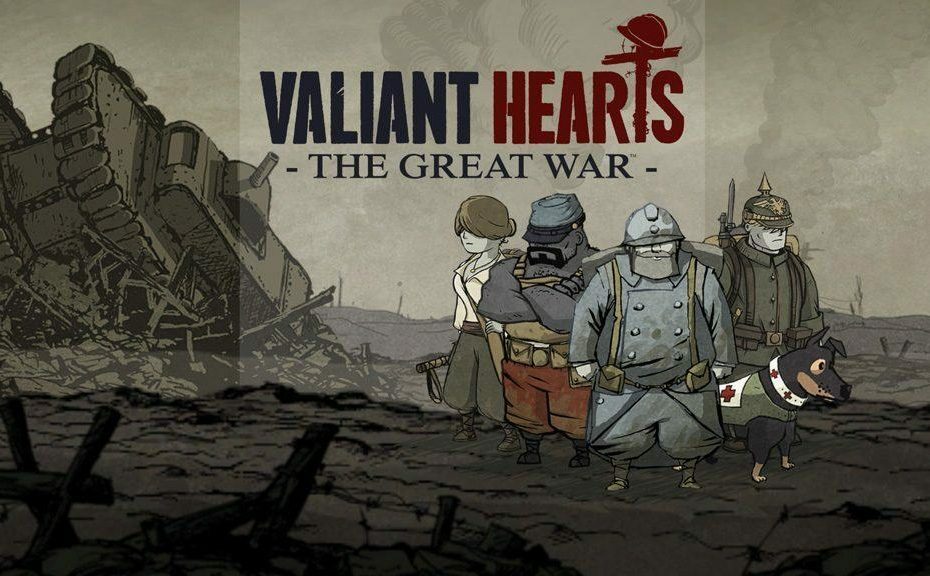
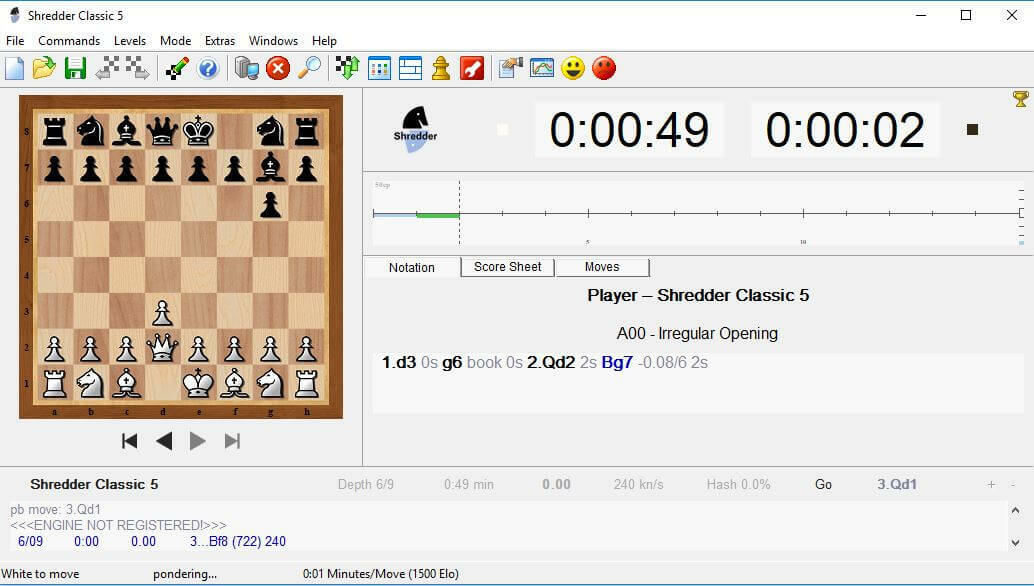
![Како инсталирати Роад Расх на Виндовс 10 [Пуни водич]](/f/1a2e0a2e201077c1e84e6c6a3633a6f6.webp?width=300&height=460)